- भले ही स्टीम एक प्रिय पीसी गेमिंग प्लेटफॉर्म है, कई उपयोगकर्ताओं ने शिकायत की कि वे कोई गेम नहीं चला सकते।
- यह किसी भी गेमर के साथ हो सकता है क्योंकि हो सकता है कि गेम लाइब्रेरी ठीक से सेट न हो।
- आपको एक विश्वसनीय का उपयोग करना चाहिए तृतीय-पक्ष उपकरणसभी ड्राइवरों को अपडेट करने के लिए आपका पीसी स्वचालित रूप से।
- आपकी फ़ाइलें दूषित हो सकती हैं, इसलिए सुनिश्चित करें कि आप अपने गेम फ़ोल्डर्स की अखंडता की जाँच करें।

यह सॉफ़्टवेयर सामान्य कंप्यूटर त्रुटियों की मरम्मत करेगा, आपको फ़ाइल हानि, मैलवेयर, हार्डवेयर विफलता से बचाएगा और अधिकतम प्रदर्शन के लिए आपके पीसी को अनुकूलित करेगा। पीसी की समस्याओं को ठीक करें और 3 आसान चरणों में अभी वायरस निकालें:
- रेस्टोरो पीसी रिपेयर टूल डाउनलोड करें जो पेटेंट प्रौद्योगिकी के साथ आता है (पेटेंट उपलब्ध यहां).
- क्लिक स्कैन शुरू करें Windows समस्याएँ ढूँढने के लिए जो PC समस्याएँ उत्पन्न कर सकती हैं।
- क्लिक सभी की मरम्मत आपके कंप्यूटर की सुरक्षा और प्रदर्शन को प्रभावित करने वाली समस्याओं को ठीक करने के लिए
- रेस्टोरो द्वारा डाउनलोड किया गया है 0 इस महीने पाठकों।
भाप पीसी के लिए सबसे लोकप्रिय डिजिटल वितरण मंच है खेल लाखों सक्रिय उपयोगकर्ताओं के साथ।
दुर्भाग्य से, इनमें से कुछ उपयोगकर्ताओं ने बताया है कि स्टीम गेम चालू नहीं हो रहे हैं विंडोज 10, तो क्या आप इस समस्या को ठीक करने के लिए कुछ कर सकते हैं?
उपयोगकर्ता रिपोर्ट करते हैं कि वे कोई भी खेलने में असमर्थ हैं खेल स्टीम पर, और उनमें से कुछ ने निष्पादन योग्य गुम होने की सूचना दी है त्रुटि.
यह एक बड़ी समस्या है क्योंकि आप इनमें से किसी को भी एक्सेस नहीं कर पाएंगे भाप गेम जो आपने खरीदे हैं, लेकिन कुछ चीजें हैं जो आप कर सकते हैं यदि आप नोटिस करते हैं कि स्टीम गेम लॉन्च नहीं होगा।
कई विंडोज 10 उपयोगकर्ता खेलते हैं भाप खेल नियमित रूप से, लेकिन कभी-कभी मुद्दों के साथ भाप हो सकता है। मुद्दों की बात करें तो, उपयोगकर्ताओं द्वारा बताई गई कुछ सामान्य समस्याएं यहां दी गई हैं:
- भाप गेम लॉन्च नहीं हो रहे हैं - यह एक सामान्य समस्या है और आमतौर पर इसका श्रेय आपके एंटीवायरस सॉफ़्टवेयर को जाता है। बस जोड़ें भाप अपवादों की सूची में और जांचें कि क्या इससे मदद मिलती है।
- भाप कोई लॉन्च नहीं होगा खेल - के साथ एक और अपेक्षाकृत आम समस्या भाप. यदि आप कोई नहीं चला सकते हैं खेल, समस्या आपके पीसी पर तृतीय-पक्ष एप्लिकेशन से संबंधित हो सकती है। बस समस्याग्रस्त अनुप्रयोगों को हटा दें और समस्या का समाधान किया जाना चाहिए।
- भाप लूप लॉन्च करने की तैयारी - कभी-कभी आप दौड़ने की कोशिश करते समय संदेश लॉन्च करने की तैयारी के साथ फंस सकते हैं भाप खेल यदि ऐसा होता है, तो आवश्यक Visual C++ घटकों को स्थापित करना सुनिश्चित करें।
- भाप गेम त्रुटि कोड 80. लॉन्च करने में विफल रहा - कभी-कभी कुछ निश्चित चलाने की कोशिश करते समय त्रुटियां दिखाई दे सकती हैं खेल. अगर ऐसा होता है, तो अपना अपडेट करें चित्रोपमा पत्रकड्राइवरों और जांचें कि क्या इससे मदद मिलती है।
- भाप खेल निष्पादन योग्य लापता प्रारंभ करने में विफल रहा - यह समस्या तब हो सकती है जब आपकी गेम फ़ाइलें क्षतिग्रस्त हों। समस्या को ठीक करने के लिए, गेम कैश की अखंडता को सत्यापित करें और चलाने का प्रयास करें खेल फिर व।
- भाप खेल चल रहा है लेकिन नहीं खुलेगा - यूजर्स के मुताबिक, कभी-कभी खेल बिल्कुल नहीं खुल सकता है। हालाँकि, आपको इस आलेख के समाधानों का उपयोग करके इस समस्या को ठीक करने में सक्षम होना चाहिए।
अगर स्टीम गेम्स लॉन्च नहीं हो रहे हैं तो मैं क्या कर सकता हूं?
1. अपने इंस्टॉल किए गए गेम को किसी दूसरे स्थान पर ले जाएं
- शुरू भाप.
- अपनी गेम लाइब्रेरी में जाएं और सबसे छोटा ढूंढें खेल जिसे आपने इंस्टॉल किया है और उस पर राइट-क्लिक करें।
- के पास जाओ स्थानीय फ़ाइलें टैब और क्लिक करें ब्राउज़ स्थानीय फ़ाइलें।
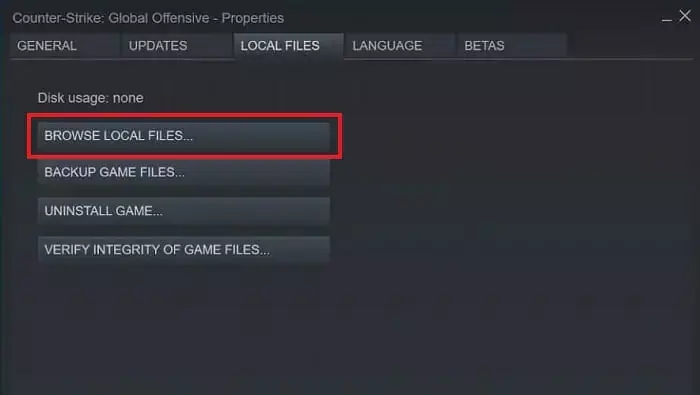
- सत्यापित करें कि खेल के तहत स्थापित हैं भाप.
- चुनते हैं स्टीमैप्स, चुनें सामान्य, और क्लिक करें [खेल का शीर्षक].
- यदि गेम फ़ोल्डर नहीं खोला जा सकता है, तो आपको गेम फ़ाइलों की अखंडता को सत्यापित करने की आवश्यकता है। यह फिर से डाउनलोड करेगा खेल डिफ़ॉल्ट स्थान पर।
- एक बार जब आप गेम को फिर से डाउनलोड कर लेते हैं, तो इसका उपयोग करें फ़ोल्डर स्थापित करें ले जाएँ अपने गेम को किसी भिन्न स्थान पर माइग्रेट करने का विकल्प।
- उन सभी स्टीम गेम्स के लिए उपरोक्त चरणों को दोहराएं जो लॉन्च नहीं हो रहे हैं।
वैकल्पिक: यदि आपके स्टीम गेम लॉन्च नहीं हो रहे हैं, तो आपको उन्हें एक अलग ड्राइव पर ले जाना चाहिए। यह एक नैदानिक चरण है जो पुष्टि करेगा कि समस्या आपके संग्रहण समाधान में है या नहीं।
2. अपने ग्राफिक्स कार्ड ड्राइवरों को अपडेट करें
उपयोगकर्ताओं के अनुसार, आप केवल अपने ग्राफ़िक्स कार्ड को अपडेट करके इस समस्या को ठीक करने में सक्षम हो सकते हैं ड्राइवरों.
तुम्हारी ड्राइवरों एक प्रमुख घटक हैं, और यदि उनके साथ कोई समस्या है, तो भाप खेल नहीं चल सकते हैं।
समस्या को ठीक करने के लिए, अपने ग्राफिक्स कार्ड को अपडेट करने की सलाह दी जाती है ड्राइवरों. ऐसा करने के लिए, आपको अपने ग्राफिक्स कार्ड का मॉडल ढूंढना होगा और नवीनतम डाउनलोड करना होगा ड्राइवरों इसके लिए निर्माता की वेबसाइट से।
यदि यह बहुत जटिल लगता है, तो आप सभी को अपडेट करने के लिए हमेशा तृतीय-पक्ष टूल का उपयोग कर सकते हैं ड्राइवरों अपने पीसी पर स्वचालित रूप से।
 आपके पीसी और आपके द्वारा प्रतिदिन उपयोग किए जाने वाले सभी प्रोग्रामों के लिए ड्राइवर आवश्यक हैं। यदि आप क्रैश, फ़्रीज़, बग्स, लैग या किसी अन्य समस्या से बचना चाहते हैं, तो आपको उन्हें अपडेट रखना होगा।ड्राइवर अपडेट के लिए लगातार जाँच में समय लगता है। सौभाग्य से, आप एक स्वचालित समाधान का उपयोग कर सकते हैं जो नए अपडेट के लिए सुरक्षित रूप से जांच करेगा और उन्हें आसानी से लागू करेगा, और इसलिए हम दृढ़ता से अनुशंसा करते हैं ड्राइवर फिक्स.अपने ड्राइवरों को सुरक्षित रूप से अपडेट करने के लिए इन आसान चरणों का पालन करें:
आपके पीसी और आपके द्वारा प्रतिदिन उपयोग किए जाने वाले सभी प्रोग्रामों के लिए ड्राइवर आवश्यक हैं। यदि आप क्रैश, फ़्रीज़, बग्स, लैग या किसी अन्य समस्या से बचना चाहते हैं, तो आपको उन्हें अपडेट रखना होगा।ड्राइवर अपडेट के लिए लगातार जाँच में समय लगता है। सौभाग्य से, आप एक स्वचालित समाधान का उपयोग कर सकते हैं जो नए अपडेट के लिए सुरक्षित रूप से जांच करेगा और उन्हें आसानी से लागू करेगा, और इसलिए हम दृढ़ता से अनुशंसा करते हैं ड्राइवर फिक्स.अपने ड्राइवरों को सुरक्षित रूप से अपडेट करने के लिए इन आसान चरणों का पालन करें:
- DriverFix डाउनलोड और इंस्टॉल करें.
- एप्लिकेशन लॉन्च करें।
- अपने सभी दोषपूर्ण ड्राइवरों का पता लगाने के लिए DriverFix की प्रतीक्षा करें।
- सॉफ़्टवेयर अब आपको उन सभी ड्राइवरों को दिखाएगा जिनके पास समस्याएँ हैं, और आपको बस उन लोगों का चयन करने की आवश्यकता है जिन्हें आप ठीक करना चाहते हैं।
- नवीनतम ड्राइवरों को डाउनलोड और इंस्टॉल करने के लिए DriverFix की प्रतीक्षा करें।
- पुनः आरंभ करें परिवर्तनों को प्रभावी करने के लिए आपका पीसी।

ड्राइवर फिक्स
यदि आप आज इस शक्तिशाली सॉफ़्टवेयर को डाउनलोड और उपयोग करते हैं तो ड्राइवर अब कोई समस्या नहीं पैदा करेंगे।
बेवसाइट देखना
अस्वीकरण: कुछ विशिष्ट कार्यों को करने के लिए इस कार्यक्रम को मुफ्त संस्करण से अपग्रेड करने की आवश्यकता है।
2. अपने एंटीवायरस सॉफ़्टवेयर की जाँच करें
कुछ मामलों में, भाप आपके एंटीवायरस सॉफ़्टवेयर के कारण गेम लॉन्च नहीं हो सकते। उस समस्या को ठीक करने के लिए, सुनिश्चित करें कि आप जिस गेम को चलाने का प्रयास कर रहे हैं, और संपूर्ण भाप निर्देशिका को आपके में बहिष्करणों की सूची में जोड़ा जाता है एंटीवायरस.
इसके अतिरिक्त, आप कुछ एंटीवायरस सुविधाओं को अक्षम करने का प्रयास कर सकते हैं या उन्हें अक्षम कर सकते हैं एंटीवायरस पूरी तरह से और जांचें कि क्या इससे मदद मिलती है।
कुछ मामलों में, आपको अपने को पूरी तरह से अनइंस्टॉल करना पड़ सकता है एंटीवायरस के साथ समस्या को ठीक करने के लिए भाप खेल
अगर हटा रहा है एंटीवायरस समस्या को हल करता है, हमें किसी भिन्न एंटीवायरस समाधान पर स्विच करने की अनुशंसा करनी होगी।
कुछ एंटीवायरस सॉफ़्टवेयर में एक गेमिंग मोड सुविधा होती है जो आपको अपना चलाने की अनुमति देती है खेल आपके किसी हस्तक्षेप के बिना एंटीवायरस, तो कोशिश करना सुनिश्चित करें।
⇒ESET स्मार्ट सुरक्षा प्राप्त करें
3. GameOverlayRenderer64.dll फ़ाइल हटाएं/स्थानांतरित करें
उपयोगकर्ताओं के अनुसार, कभी-कभी कुछ फ़ाइलें समस्याओं का कारण बन सकती हैं भाप खेल और उन्हें लॉन्च करने से रोकें। हालाँकि, आप केवल एक समस्याग्रस्त फ़ाइल को हटाकर इस समस्या को ठीक कर सकते हैं।
ज्यादातर मामलों में, समस्याग्रस्त फ़ाइल GameOverlayRenderer64.dll है, और समस्या को ठीक करने के लिए आपको इसे हटाने की आवश्यकता है।
वैकल्पिक रूप से, आप फ़ाइल को किसी भिन्न स्थान पर ले जा सकते हैं और इससे वही परिणाम प्राप्त होंगे। ध्यान रखें कि यह केवल एक समाधान है, लेकिन यह उपयोगकर्ताओं के अनुसार काम करता है, इसलिए इसे अवश्य आज़माएँ।
4. रिवाट्यूनर सांख्यिकी सर्वर अपग्रेड करें
अगर भाप गेम आपके विंडोज 10 पीसी पर लॉन्च होने में विफल हो सकते हैं, समस्या तृतीय-पक्ष एप्लिकेशन से संबंधित हो सकती है।
कई उपयोगकर्ता दावा करते हैं कि रिवाट्यूनर सांख्यिकी सर्वर समस्या थी, लेकिन इसे अद्यतन करने के बाद समस्या का समाधान किया गया था।
यदि आप नहीं जानते हैं, तो यह एप्लिकेशन part का एक हिस्सा है एमएसआई आफ्टरबर्नर सॉफ्टवेयर, और आफ्टरबर्नर सॉफ्टवेयर को अपडेट करके आप रिवाट्यूनर स्टैटिस्टिक्स सर्वर को भी अपडेट करेंगे।
यह एक दीर्घकालिक समाधान है, इसलिए यदि आपको यह समस्या हो रही है, तो इसे आज़माना सुनिश्चित करें।
6. समस्याग्रस्त अनुप्रयोगों की जाँच करें
संभावित त्रुटियों का पता लगाने के लिए सिस्टम स्कैन चलाएँ

डाउनलोड रेस्टोरो
पीसी मरम्मत उपकरण

क्लिक स्कैन शुरू करें विंडोज मुद्दों को खोजने के लिए।

क्लिक सभी की मरम्मत पेटेंट प्रौद्योगिकियों के साथ मुद्दों को ठीक करने के लिए।
सुरक्षा समस्याओं और मंदी का कारण बनने वाली त्रुटियों का पता लगाने के लिए रेस्टोरो मरम्मत उपकरण के साथ एक पीसी स्कैन चलाएं। स्कैन पूरा होने के बाद, मरम्मत प्रक्रिया क्षतिग्रस्त फाइलों को ताजा विंडोज फाइलों और घटकों के साथ बदल देगी।
उपयोगकर्ताओं के अनुसार, कभी-कभी तृतीय-पक्ष एप्लिकेशन इसका कारण बन सकते हैं और अन्य त्रुटियों उपस्थित होना। यदि आपको समस्या हो रही है भाप गेम, अपराधी एक तृतीय-पक्ष एप्लिकेशन हो सकता है।
उपयोगकर्ताओं ने बताया कि रेज़र सिनैप्स ने इस समस्या को प्रकट किया, और समस्या को ठीक करने के लिए, इसे शुरू करने से पहले एप्लिकेशन को बंद करने की सलाह दी खेल.
हालाँकि, आप अभी भी सॉफ़्टवेयर का उपयोग कर सकते हैं यदि आप इसे शुरू करने के बाद शुरू करते हैं खेल. एक अन्य एप्लिकेशन जो समस्या का कारण बन सकता है वह है लॉजिटेक जॉयस्टिक यूटिलिटी, इसलिए आपको इसे अक्षम करना पड़ सकता है।
कुछ मामलों में, समस्या को ठीक करने का एकमात्र तरीका समस्याग्रस्त एप्लिकेशन को निकालना है।
ऐसा करने के कई तरीके हैं, और सबसे अच्छा एक अनइंस्टालर सॉफ़्टवेयर का उपयोग करना है क्योंकि यह समस्याग्रस्त एप्लिकेशन से जुड़ी सभी फ़ाइलों और रजिस्ट्री प्रविष्टियों को हटा देगा।
एक बार जब आप एक विश्वसनीय अनइंस्टालर सॉफ़्टवेयर के साथ समस्याग्रस्त एप्लिकेशन को हटा देते हैं, तो समस्या पूरी तरह से हल हो जानी चाहिए।
⇒IObit अनइंस्टालर 10 प्रो प्राप्त करें
7. आवश्यक दृश्य C++ घटक स्थापित करें
अगर निश्चित भाप गेम नहीं चलेंगे, समस्या गायब विज़ुअल सी ++ घटक हो सकती है।
अधिकांश खेलों को चलाने के लिए दृश्य C++ पुनर्वितरण की आवश्यकता होती है, और समस्या को ठीक करने के लिए आपको अनुपलब्ध Visual C++ घटकों को स्थापित करने की आवश्यकता होती है।
यह करना अपेक्षाकृत सरल है, और आप इसे गेम की इंस्टॉलेशन डायरेक्टरी में जाकर _CommonRedistvcredistfolder की तलाश कर सकते हैं।
एक बार जब आप vcredist निर्देशिका के अंदर आ जाएंगे तो आपको दो सेटअप फ़ाइलें दिखाई देंगी। आवश्यक घटकों को स्थापित करने के लिए उन दोनों को चलाएँ।
आवश्यक घटकों को स्थापित करने के बाद, खेल बिना किसी समस्या के शुरू होना चाहिए।
8. गेम फ़ाइलों की अखंडता की पुष्टि करें
- अपनी गेम लाइब्रेरी खोलें, और समस्याग्रस्त गेम का पता लगाएं। इसे राइट-क्लिक करें और चुनें गुण मेनू से।
- पर जाए स्थानीय फ़ाइलें टैब और क्लिक करें खेल फ़ाइलों की अखंडता की जाँच करें।

- सत्यापन प्रक्रिया अब शुरू होगी। ध्यान रखें कि इसमें थोड़ा समय लग सकता है, इसलिए धैर्य रखें और प्रक्रिया को बाधित न करें।
सत्यापन प्रक्रिया समाप्त होने के बाद, खेल को फिर से चलाने का प्रयास करें।
उपयोगकर्ताओं के अनुसार, यदि स्टीम गेम लॉन्च नहीं होगा, तो आप गेम फ़ाइलों की अखंडता की पुष्टि करके समस्या को ठीक करने में सक्षम हो सकते हैं।
आपकी फ़ाइलें दूषित हो सकती हैं और इससे गेम में समस्याएँ पैदा होंगी। हालाँकि, आप केवल गेम फ़ाइलों की अखंडता की पुष्टि करके समस्या को ठीक कर सकते हैं।
9. खेल को संगतता मोड में चलाएं
- गेम की .exe फ़ाइल का पता लगाएँ, उस पर राइट-क्लिक करें और चुनें गुण.
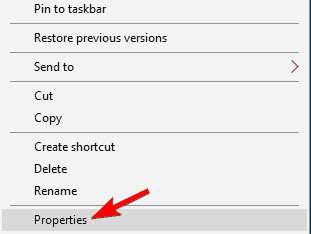
- पर नेविगेट करें अनुकूलता टैब, और जांचें इस प्रोग्राम को कंपेटिबिलिटी मोड के लिए चलाएं।
- विंडोज के वांछित संस्करण का चयन करें, और क्लिक करें लागू तथा ठीक है परिवर्तनों को सहेजने के लिए।
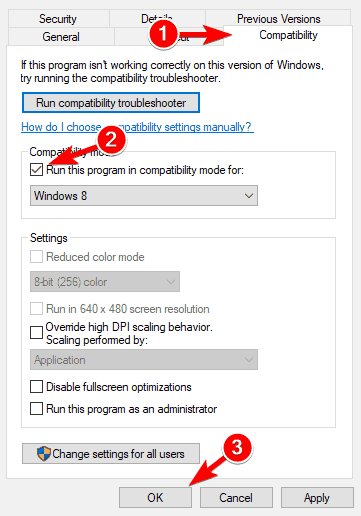
आप कुछ स्टीम गेम के साथ समस्याओं को केवल संगतता मोड में चलाकर ठीक कर सकते हैं।
यदि आप परिचित नहीं हैं, तो संगतता मोड का उपयोग करके आप पुराने खेलों के साथ विभिन्न मुद्दों को ठीक कर सकते हैं और उन्हें अपने पीसी पर चला सकते हैं।
हालाँकि यह सुविधा पुराने खेलों के लिए है, लेकिन यह नए खेलों के साथ भी अच्छी तरह से काम कर सकती है। ऐसा करने के बाद, खेल को फिर से शुरू करने का प्रयास करें और जांचें कि क्या समस्या हल हो गई है।
10. यदि आपके स्टीम गेम शुरू नहीं हो रहे हैं, तो स्क्रैच से शुरू करें
- शुरू भाप और अपने पास जाओ पुस्तकालय.
- a. पर राइट-क्लिक करें खेल, चुनते हैं प्रबंधित, और चुनें स्थापना रद्द करें.
- सभी स्थापित खेलों के लिए दोहराएं।
- खुला हुआ कंट्रोल पैनल, और जाएं कार्यक्रमों और सुविधाओं।
- स्टीम ढूंढें और इसे अनइंस्टॉल करें।
- अपने पीसी को रिबूट करें।
- स्टीम क्लाइंट को से डाउनलोड करें आधिकारिक वेबसाइट.
- स्टीम स्थापित करें और पर जाकर अपनी गेम लाइब्रेरी निर्देशिका सेट करें भाप।
- चुनते हैं समायोजन, के लिए जाओ डाउनलोड, और चुनें स्टीम लाइब्रेरी फोल्डर।

- अपने खेलों को पुनर्स्थापित करें।
यह उपाय जितना कठोर लगता है, अगर आपकी स्टीम लाइब्रेरी में मौलिक रूप से कुछ गड़बड़ है, तो स्टीम गेम को शुरू न करने का एकमात्र तरीका शुरू करना है।
सब कुछ पुनः स्थापित करके, आप सुनिश्चित करते हैं कि आप स्टीम क्लाइंट का नवीनतम संस्करण चला रहे हैं और आपके सभी गेम सही फ़ोल्डरों में स्थापित हैं और नवीनतम पैच लागू हैं।
हम आशा करते हैं कि यह समाधान आपके लिए सहायक रहा होगा, लेकिन यदि आपको अधिक जानकारी की आवश्यकता है, तो हमने यह भी कवर किया है कि जब आप विंडोज 10 पर स्टीम गेम चलाने में असमर्थ, इसलिए सुनिश्चित करें कि आप इसकी जांच कर लें।
साथ ही, अधिक सुझावों या अन्य प्रश्नों के लिए, नीचे टिप्पणी अनुभाग में जाने के लिए स्वतंत्र महसूस करें।
 अभी भी समस्याएं आ रही हैं?उन्हें इस टूल से ठीक करें:
अभी भी समस्याएं आ रही हैं?उन्हें इस टूल से ठीक करें:
- इस पीसी मरम्मत उपकरण को डाउनलोड करें TrustPilot.com पर बढ़िया रेटिंग दी गई है (इस पृष्ठ पर डाउनलोड शुरू होता है)।
- क्लिक स्कैन शुरू करें Windows समस्याएँ ढूँढने के लिए जो PC समस्याएँ उत्पन्न कर सकती हैं।
- क्लिक सभी की मरम्मत पेटेंट प्रौद्योगिकियों के साथ मुद्दों को ठीक करने के लिए (हमारे पाठकों के लिए विशेष छूट)।
रेस्टोरो द्वारा डाउनलोड किया गया है 0 इस महीने पाठकों।
लगातार पूछे जाने वाले प्रश्न
क्योंकि आपकी लाइब्रेरी में स्टीम शॉर्टकट के साथ कोई समस्या हो सकती है, या कोई फ़ाइल दूषित है। इसे ठीक करने का तरीका जानने के लिए, हमारे देखें मददगार गाइड.
गेम क्रैश के कई कारण हो सकते हैं। हमारी पूरी गाइड क्रैश को कैसे ठीक करें आपको कारण खोजने और इसे ठीक करने की अनुमति देगा।
जांचें कि गेम फ़ाइलों की अखंडता की पुष्टि करके गेम को सही तरीके से इंस्टॉल किया गया है। हमारी जाँच करें विस्तृत गाइड सर्वोत्तम समाधानों के लिए।


